I file audio come MP3 non possono essere condivisi direttamente su YouTube. Se vuoi pubblicare un singolo file MP3 su YouTube, Facebook o Instagram, il modo migliore è aggiungere un'immagine al file MP3. Come aggiungere un'immagine a MP3? Questo post spiega come aggiungere un'immagine a un MP3 con VEED, Flixier e Online Converter.
È facile creare un video musicale con un'immagine aggiungendo un'immagine a un file MP3. E poi puoi condividere la tua canzone preferita in un formato MP4 su YouTube, Instagram o Twitter, ecc. Ora puoi provare i seguenti metodi per aggiungere immagini a MP3. In alternativa, prova MiniTool MovieMaker per aggiungere un file MP3 a più immagini per creare un video.
Come aggiungere un'immagine a un MP3
#Aggiungi immagine a MP3 con VEED
VEED è un editor video online e dispone di strumenti per tagliare, ritagliare, ritagliare, ruotare, ripetere, unire, ridimensionare video, aggiungere immagini, musica e testo al video, applicare filtri ed effetti speciali, rimuovere il rumore di fondo e altro ancora. Inoltre, ti consente di aggiungere immagini a MP3.
Ecco come aggiungere immagini a MP3 utilizzando VEED.
- Vai al sito Web VEED.io e registrati, fai clic su Crea nuovo progetto , quindi tocca Il mio dispositivo per aggiungere il tuo file MP3.
- Poi puoi scegliere un modello per Instagram o YouTube o iniziare con una tela bianca.
- Tocca Carica quindi seleziona Carica immagine per aggiungere la tua immagine o le tue immagini.
- Quindi trascina e rilascia la casella dell'immagine per regolare le dimensioni e la posizione di i. Trascina il bordo destro dell'immagine verso destra finché non ha la stessa durata del file MP3.
- Fai clic su Esporta e poi Esporta video per esportare questo file. Quindi scaricalo come MP4 sul tuo computer o condividilo direttamente su Facebook, Twitter, LinkedIn, ecc.
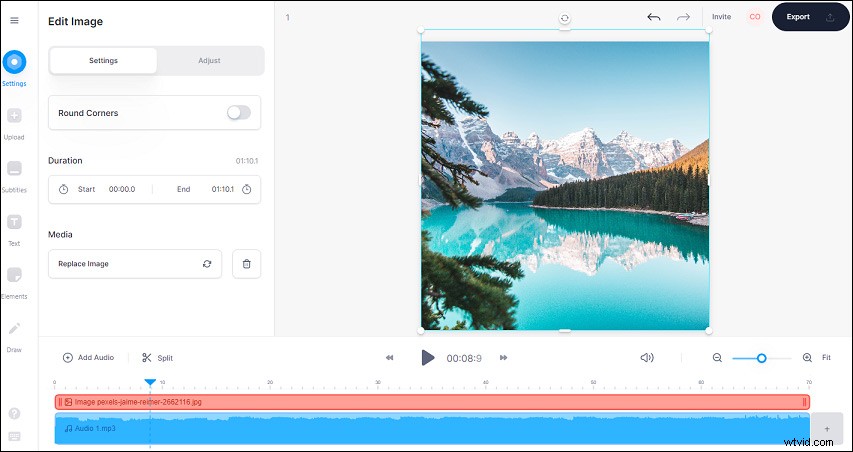
Gli utenti con un account gratuito troveranno filigrane sul video di output. Per esportare video senza filigrane, gli utenti dovrebbero scegliere un piano a pagamento, a partire da BASIC $ 18 al mese.
#Aggiungi immagine a MP3 con Flixier
Flixier è anche un potente editor video online. Consente agli utenti di realizzare video per diverse piattaforme social e offre strumenti per ritagliare, accelerare/abbassare, sfocare video, creare video a schermo diviso o picture-in-picture e altro ancora.
Flixier offre due posti di abbonamento, Creator $ 10 al mese, Business $ 25 al mese.
Ecco come aggiungere un'immagine a un file MP3 online con Flixier.
- Accedi a Flixier, quindi vai alla pagina dell'editor. Fai clic su Crea progetto per creare un nuovo progetto, quindi scegli un formato per il video.
- Fai clic su Importa per aggiungere il file MP3 e l'immagine dal tuo dispositivo, Google Drive, Google Foto, Dropbox e altro ancora.
- Trascina l'MP3 sulla timeline e poi aggiungi l'immagine alla tela. Quindi sostituisci e ridimensiona l'immagine usando il pulsante del mouse.
- Fai clic su Esporta> Esporta e scarica per esportare il video in MP4.

#Aggiungi immagine a MP3 con il convertitore online
Online Converter è un convertitore di file online gratuito per convertire immagini, video, file audio, documenti, ecc. E converte anche l'audio con un'immagine in un file video MP4. E l'immagine sarà lo sfondo del video.
Ecco come aggiungere un'immagine a un MP3 utilizzando Online Converter.
- Vai a Convertitore online, fai clic su Convertitore audio , quindi fai clic su Audio in video .
- Fai clic su Scegli file per aggiungere il tuo MP3 e fai clic sul secondo Scegli file per aggiungere un'immagine come sfondo.
- Tocca Converti per avviare la conversione. Al termine, fai clic su Scarica ora .
Con i tre metodi, puoi facilmente aggiungere un'immagine a MP3 per convertire il file MP3 con un'immagine in un file MP4 e l'immagine sarà lo sfondo predefinito dell'immagine.
Come aggiungere MP3 all'immagine
Con i tre modi precedenti, puoi creare un video musicale con un'immagine. Se vuoi realizzare un video con più immagini e musica di sottofondo, prova MiniTool MovieMaker, un creatore di video fotografici gratuito. Inoltre, puoi importare video esistenti per la modifica. Puoi tagliare, dividere, ruotare, capovolgere, invertire i video, modificare la velocità, aggiungere testo, filtri, transizioni e altro ancora.
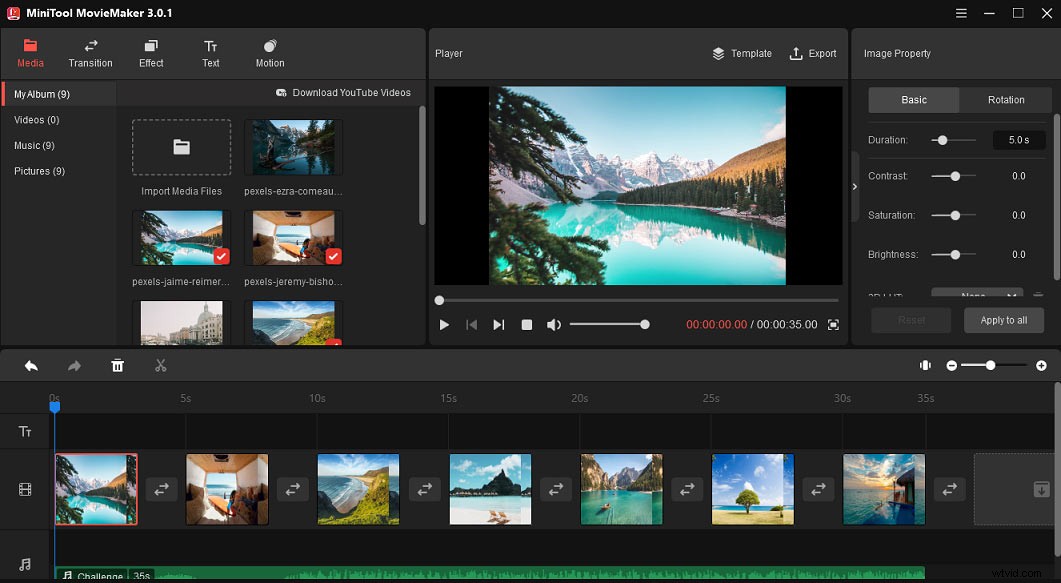
Ecco come aggiungere MP3 alle immagini con MiniTool MovieMaker.
- Avvia MiniTool MovieMaker, chiudi la finestra popup e fai clic su Importa file multimediali per aggiungere le tue foto.
- Seleziona la prima immagine, premi MAIUSC , quindi scegli l'ultima e trascina tutte le immagini sulla timeline.
- Quindi importa e trascina il tuo file MP3 sulla timeline e modifica la durata dell'immagine per adattarla alla traccia MP3.
- Fai clic su Esporta , quindi scegli un formato di output, una cartella e fai clic su Esporta .
Conclusione
Ora è il tuo turno. Scegli un metodo per aggiungere un'immagine a un file MP3 per creare un video musicale con un'unica immagine, oppure prova MiniTool MovieMaker per creare un video con più foto e la tua canzone preferita.
